よくスマホゲームのプレイ中や、立ち上げた時に「通信エラーなどが原因で接続することができません。」などの文言とともにアプリが正常に動作しないことが起こります。
このページでは通信エラーの原因や、通信エラーとなった場合の一般的な対策方法をまとめたいと思います。
よくあるエラー内容と原因
通信エラーの症状例
- 「通信エラーなどが原因で接続することができません。」などの文言が表示される
- エラーコードが表示される
- タイトル画面から先に進まない
- ローディングが終わらない
- アプリがすぐに落ちる
通信エラーやアプリが正常に動作しない原因
ゲーム運営側が原因となる場合
- サーバーやゲームのメンテナンス中
- 大量の同時接続によるサーバーダウン
- アプリ自体の不具合
ユーザー(プレイヤー)が原因となる場合
- ご使用の端末(スマホやタブレット)が非推奨
- ご使用の端末のOSをアップデートしてない
- インターネット環境のトラブル
- Wi-Fiがオフになっていたり、機内モードになっている
- Wi-Fiルーターの故障
- 複数のアプリなどを同時に開いている
通信エラーを改善する方法
今までの経験上、通信エラーとなるほとんどの原因はゲームの臨時メンテナンス(緊急メンテナンス)かインターネット環境のトラブルです。
まずはゲーム公式サイトや公式Twitterの告知確認か、インターネット環境を確認、ゲームアプリを再起動することでほぼ解決します。
上で箇条書きにした「原因」に対する「解決方法」を説明していきます。
サーバーやゲームのメンテナンス中
通信エラーとなって困っている人が多発する原因ナンバーワンです。
大多数のゲームでゲーム運営会社は1週間に1回くらいのペースでサーバーやゲームのメンテナンスを行います。その時間帯はゲームにログインすることができなくなる場合が多いです。
定期メンテナンスの場合はゲームの公式サイトや公式Twitter、もしくはゲーム内で事前に告知することがほとんどですが、たまに「すぐに解決しなければいけない不具合」が見つかると告知なく臨時メンテナンス(緊急メンテナンス)となり通信エラーやログインができないという事態も起こります。
その場合は、ゲームにログインできなくなってメンテナンスをしている最中に公式Twitterで告知されたり、短時間で終わる場合は何事もなかったかのようにログインできるようになります。
【対処方法】
■ゲームの公式サイトや公式Twitterのアナウンスを確認するか、しばらく時間を置いてから再度試してみる。
大量の同時接続によるサーバーダウン
ゲームアプリは立ち上げることで自動的にインターネットを介してゲーム運営会社のサーバー(コンピューター)に接続することになります。
ゲームの重さやサーバーのスペックにもよりますが、日本中または世界中のプレイヤーが同時にサーバーに接続しているので、同時接続数(アクセス数)が多すぎると1つのサーバーに負荷がかかりサーバーが正常に機能しない、いわゆるサーバーダウンが起こることがあります。
ゲーム運営会社も長く続いているゲームだと、ある程度の同時接続を想定して改善はしていますが、特にリリースしたばかりの新着ゲームでは想定外の同時接続数となりサーバーダウンがよく発生しているのを見かけます。
【対処方法】
■サーバーメンテナンスの場合と同様に、ゲームの公式サイトや公式Twitterのアナウンスを確認するか、しばらく時間を置いてから再度試してみる。
アプリ自体の不具合
アプリの不具合は大きく分けて2種類あります。
- メーカー側のミスで起こるバグなどの不具合
- ユーザー側がアプリをインストールする時に通信が途切れたりして完全にインストールができなかった
【対処方法】
■バグなどの場合はメーカ側で修正版をアップするはずですので告知があった場合に「App Store」や「Google Play」にて最新版に更新する。
■アプリが完全にインストールできていなかった場合は一度アプリを完全にアンインストールしてから再度ネット環境が安定している場所でインストールする。
※注意事項としてデータの損失を防ぐために、事前にゲーム内からGoogle・Twitter・LINEなどのアカウントの「データ連携」を行っておくことを推奨します。
ご使用の端末(スマホやタブレット)が非推奨
スマホゲームアプリはゲームによって運営会社が推奨している動作環境が異なります。
正常に動作しなかったりプレイできない場合は処理能力不足やOS非対応の可能性があります。
ゲームの公式サイトなどに動作確認を行った推奨の端末やスペックを掲載していることが多いので確認しましょう。
iOS/AndroidともにOSのアップデートを行うことで改善される場合もありますが、そもそもの端末のスペックが足りていない古い端末を使用している場合は、ゲーム内の動作にラグやカクつきが発生したり、正常にゲームをプレイできないことがあります。
その場合は、端末を新しいものに買い替えることも検討しましょう。
【対処方法】
■公式サイトを見たり運営会社に確認をして、状況によってはOSのアップデートを行う。
■端末が古い場合は新しい端末に買い替える。
おすすめのゲーミングスマホ
ご使用の端末のOSをアップデートしてない
ゲームアプリのアップデートや最新のゲームをプレイする場合に、使用している端末のOSを最新のものにアップデートする必要がある場合があります。
iPhoneやiPadのOSをアップデートする方法
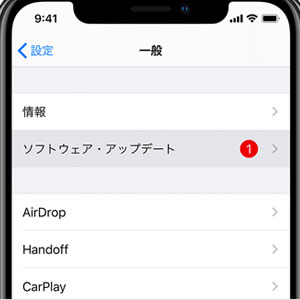
(1)デバイスを電源に接続し、Wi-Fi環境下でインターネットに接続する。
(2)「設定」→「一般」→「ソフトウェア・アップデート」の順に選択しタップする。
(3)「ダウンロードしてインストール」をタップする。
(4)すぐにアップデートする場合は「インストール」をタップする。
(5)パスコードの入力画面が表示された場合はパスコードを入力する。
※機種やバージョンによっては方法が多少異なる場合があります。
AndroidのOSをアップデートする方法
(1)スマートフォンの設定アプリを開く。
(2)画面下部にある「システム」→「詳細設定」→「システム アップデート」をタップする。
(3)アップデートのステータスが表示されるので画面に表示される手順に沿って操作する。
※機種やバージョンによっては方法が多少異なる場合があります。
インターネット環境のトラブル
これは「Wi-Fiがオフになっていたり、機内モードになっている」場合や、「Wi-Fiルーターの故障」も考えられます。
またゲーム内で大量のデータをダウンロードするときにはWi-Fiに接続している必要がある場合もあります。
【対処方法】
■Wi-Fiに繋げてみる。
■端末(スマホやタブレット)を再起動する。
■機内モードをオフにする。
■Wi-Fiをご利用の場合はルーターを再起動してみる。
■キャリアの通信制限や、フィルタリング機能を確認してみる。
■ルーターを修理に出す。
■ルーターが古い場合は新しいルーターに買い替える。
■インターネット環境を変えてみる。
ゲームにおすすめの据え置きWi-Fiルーター
複数のアプリなどを同時に開いている
アプリによっては同時に立ち上げることでお互いに干渉してしまい、正常に動作しない場合がります。
また、あまり同時にいろいろと立ち上げることで端末の「メモリの空き容量が不足している」という可能性や、端末自体のハードの容量が不足していて新しいアプリを完全にインストールできない可能性もありえます。
【対処方法】
■同時に開いているアプリやブラウザをすべて閉じる。
■端末(スマホやタブレット)を再起動する。
■ご使用端末の空き容量を確認をして、容量不足の場合は不要なアプリやデータを削除する。
最後に
アプリの通信エラーの原因判明や、解決はしましたでしょうか?
ゲーム運営会社さんも常にお問い合わせの返信をすぐにできる状況とは限りません。
このページが、可能な限り自分で状況を確認するための手助けとなれたら幸いです。
どのスマホゲームをやるか悩んでいたら下記もご参考にしてください。












コメント掲示板